Představení online aplikace Pixlr, která vám může posloužit jako téměř plnohodnotná náhrada Photoshopu. Navíc je v češtině, zadarmo a online.
Online aplikace zřejmě v blízké budoucnosti budou stále více nahrazovat klasické programy. Jejich přednosti jsou jasné: rozdělanou práci můžete dodělat na kterémkoliv jiném počítači s internetem, nemusíte nic instalovat. Tentokrát se podíváme na grafický editor, který se svým rozhraním i funkcemi vychází z Photoshopu a nad rámec převzatých funkcí přináší výhody online nástroje.
Pixlr – seznámení s programem
Všechno co potřebujete k tomu, abyste teď spustili tento pokročilý editor přímo v okně vašeho prohlížeče, je přejít na adresu pixlr.com/editor.
Začít pracovat můžete těmito způsoby:
- s čistým plátnem a vytvářet tedy nový obrázek od začátku
- nahrát fotku z disku počítače
- otevřít obrázek zadáním url adresy
- otevřít fotografii z webové knihovny – při povolení přístupu takto můžete otevřít fotku z vašeho profilu na Facebooku, případně na Flicru. Pokud jste registrovaným uživatelem Pixlru, tak můžete díky této volbě otevřít obrázky, které jste si rozpracovali dříve a jsou uloženy na serverech Pixlr.com.
Pracovní plocha je velmi podobná prostředí Photoshopu, takže pokud jste v něm někdy pracovali, při otevření této aplikace vás nic nepřekvapí, všechno je přesně tam, kde byste ho očekávali.
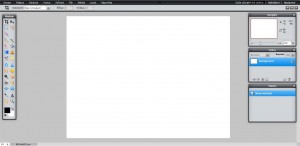 Nahoře je klasické menu, kde se nachází kromě operací se soubory položky pro práci s obrázkem jako je změna velikosti, natočení, práce s vrstvou, filtry aplikovatelné na obrázek a úpravy týkající se vyvážení barev a jasu obrazu.
Nahoře je klasické menu, kde se nachází kromě operací se soubory položky pro práci s obrázkem jako je změna velikosti, natočení, práce s vrstvou, filtry aplikovatelné na obrázek a úpravy týkající se vyvážení barev a jasu obrazu.
V levé části je blok s nástroji, je použito ikon známých z jiných grafických programů, takže pokud máte zkušenosti s grafikou odjinud, většinou poznáte na první pohled, k čemu které tlačítko slouží. Při delším podržení myši se podobně jako v běžných programech zobrazí navíc vysvětlující popis.
Největší část okna zabírá pracovní plocha – jejím rozšířením je pak pruh nad ní, kde se zobrazují volby týkající se aktuálně používaného grafického nástroje, a pod ní – zde jsou vypsány údaje o aktuálním obrázku, o jeho rozměrech a velikosti náhledu (přepsáním se dá velmi jednoduše měnit).
Vpravo nahoře je blok navigátoru, který vypisuje aktuální polohu kurzoru v souřadnicích x a y, pod ním okno Vrstvy – jeho fukcionalita je v podstatě totožná s photoshopovými vrstvami, jsou zde však určité rozdíly v méně rozsáhlých možnostech nastavení chování jednotlivých vrstev a v tom, že průhlednost se nastavuje přímo v okně seznamu vrstev. Posledním z oken v pravém sloupci je historie, která zachycuje kroky a umožňuje vrátit změny zpět.
Jak se v programu pracuje
Protože obrázek vydá za tisíc slov a video vydá za tisíc obrázků, místo sáhodlouhého popisu jsme tentokrát natočili video, kde si můžete práci s aplikací prohlédnout.
Dobrý den potřebovala bych změnit pozadí na bílou barvu jak to mám udělat? Děkuji za odpověd
výchozí pozadí tam v pixlr je bílé ne?
Na ostřihování fotek a přidávání nápisů luxusní 🙂 retuše mi teda přijdou horší, tam by se to ještě mohlo trochu zlepšit